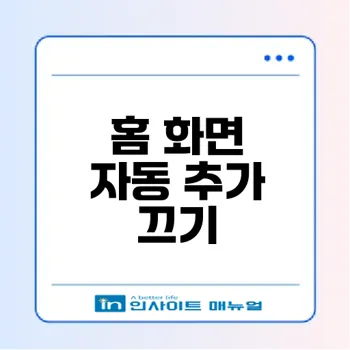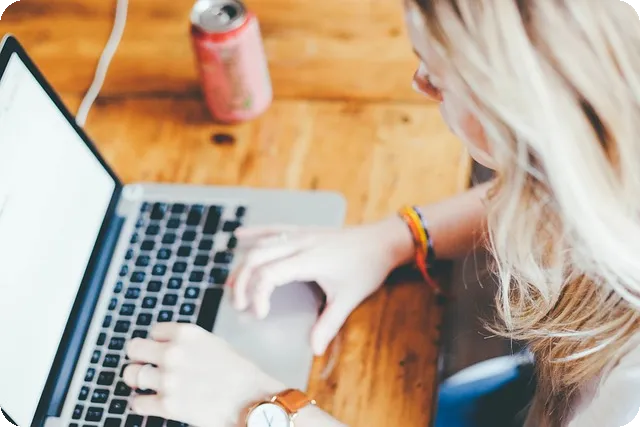갤럭시 앱 자동 추가 기능 문제점과 필요성
스마트폰 사용에 있어 홈 화면 관리는 사용자 편의성과 직결되는 부분입니다. 특히 갤럭시 스마트폰에서는 앱 설치 시 자동으로 홈 화면에 앱 아이콘이 추가되는 기능이 기본으로 활성화되어 있어, 많은 사용자들이 복잡한 홈 화면으로 인해 불편함을 겪곤 합니다. 본 섹션에서는 갤럭시 앱 자동 추가 기능에서 발생하는 대표적인 문제점과 이 기능의 필요성에 대해 살펴보겠습니다.
홈 화면 복잡함 증가 문제
갤럭시 스마트폰의 자동 추가 기능이 켜져 있다면, 새로운 앱을 설치할 때마다 홈 화면에 해당 앱 아이콘이 자동으로 배치됩니다. 이로 인해 홈 화면이 점점 많고 다양한 앱으로 가득 차게 되어, 처음 스마트폰을 사용할 때와 달리 복잡함이 크게 증가합니다. 특히 앱 수가 많아지면, 원하는 앱을 찾기가 어려워져 사용 경험이 저하될 수 있습니다.
이 같은 문제는 특히 어르신이나 스마트폰에 익숙하지 않은 사용자들에게 더욱 큰 불편을 초래합니다. 복잡한 홈 화면은 사용자가 필요한 앱을 빠르게 인지하고 실행하는 데 방해가 됩니다. 때문에 자동 추가 기능의 비활성화가 주목받고 있습니다.
“홈 화면 복잡도는 스마트폰 이용 효율성의 적입니다. 불필요한 아이콘을 줄이는 것만으로도 사용자 만족도가 크게 올라갑니다.”
원치 않는 앱 아이콘 자동 추가
갤럭시의 앱 자동 추가 기능은 유용한 의도에서 제공되지만, 실상은 필요한 아이콘만을 선별적으로 관리하기 어려워 불필요한 앱들이 무작위로 홈 화면에 자리 잡게 만듭니다. 예를 들어, 설치 후 거의 사용하지 않는 앱이나 단순히 테스트 용도로 설치한 앱의 아이콘도 자동으로 배치되어 공간이 낭비됩니다.
이처럼 원치 않는 앱 아이콘이 계속 쌓이면, 홈 화면이 시각적으로 혼잡해져 정돈되지 않은 인상을 줍니다. 따라서 사용자가 직접 앱 아이콘을 관리하는 데 추가적인 노력이 필요해지는 것입니다.
| 문제점 | 설명 | 사용자 영향 |
|---|---|---|
| 원치 않는 앱 아이콘 | 사용하지 않는 앱도 자동으로 홈 화면에 추가됨 | 홈 화면의 시각적 혼란 증가 |
| 공간 부족 | 불필요한 아이콘으로 인해 아이콘 공간 부족 | 자주 쓰는 앱 아이콘 배치 어려움 |
| 실수 터치 위험 | 불필요 앱 아이콘이 많아 실수로 터치 가능성 증가 | 원하지 않는 앱 실행으로 인한 불편초래 |
홈 화면 정리 시간 증가
자동 추가 기능이 활성화된 상태에서는 홈 화면이 복잡해짐에 따라 사용자가 수시로 정리하는 시간이 필연적으로 늘어납니다. 앱 아이콘을 폴더에 정리하거나 삭제하는 작업은 번거롭고 귀찮은 일일 수밖에 없습니다. 전문가들도 이러한 수동 정리 작업은 모바일 사용 효율성을 저하시킨다고 보고 있습니다.
또한, 무분별한 아이콘 추가는 사용자의 집중도를 떨어뜨리고, 필요한 앱을 찾는 데 걸리는 시간을 증가시키므로 일상적인 스마트폰 사용에서 스트레스를 높이는 요인으로 작용합니다. 따라서 자동 추가 기능을 적절히 제어하는 것이 중요합니다.
갤럭시 스마트폰 사용자가 홈 화면을 깔끔하게 유지하고, 불필요한 앱 아이콘으로 인한 혼잡과 시간을 절약하려면 자동 추가 기능을 비활성화하는 것이 매우 필요합니다. 이 기능을 꺼둠으로써 홈 화면 구성 시 원하는 앱만 선택적으로 배치할 수 있어 관리가 훨씬 수월해집니다.
다음 글에서는 이 자동 추가 기능을 어떻게 간단하게 해제할 수 있는지, 그리고 이미 복잡해진 홈 화면을 효과적으로 정리하는 방법에 대해 자세히 안내해 드리겠습니다. 사용자 여러분은 스마트폰 홈 화면을 직관적이고 쾌적하게 사용할 권리가 있습니다.
갤럭시 홈 화면 설정에서 자동 추가 차단 방법
갤럭시 스마트폰을 사용하다 보면 새로 설치한 앱들이 자동으로 홈 화면에 추가되어 복잡해지는 문제가 종종 발생합니다. 이런 자동 추가 기능을 비활성화하면 홈 화면을 깔끔하게 유지할 수 있어 사용자 편의성이 크게 향상됩니다. 이번 글에서는 갤럭시 홈 화면에서 새 앱 자동 추가 기능을 끄는 방법을 단계별로 자세히 안내해 드릴게요.
빠른 설정 패널 열기 방법
갤럭시 스마트폰의 설정 변경은 빠른 설정 패널에서 시작하는 것이 가장 쉽습니다.
- 화면 최상단의 상태바 부분을 손가락으로 터치한 후 아래 방향으로 쓸어내리세요.
- 첫 번째 쓸어내리기에서는 알림창만 보이며, 한 번 더 아래로 쓸어내리면 빠른 설정 패널이 표시됩니다.
- 오른쪽 상단에서 톱니바퀴 모양의 설정 아이콘을 찾아 터치하세요.
이렇게 하면 설정 메뉴로 바로 진입할 수 있습니다.
“설정 메뉴에 빠르게 접근하는 방법을 아는 것이 스마트폰 관리의 첫걸음입니다.”
설정 메뉴 진입 및 홈 화면 항목 찾기
설정 메뉴에 진입하면 다양한 옵션이 제공되는데, 여기서 중요한 것은 홈 화면 설정 항목을 찾는 것입니다.
- 설정 메뉴 리스트에서 ‘홈 화면’ 항목을 찾기 위해 화면을 아래로 스크롤합니다.
- ‘홈 화면’ 항목은 보통 아이콘과 함께 “레이아웃・앱 아이콘 배치” 같은 설명이 붙어 있으니 쉽게 구분할 수 있습니다.
- ‘홈 화면’ 메뉴를 선택해 진입하세요.
여기까지 오셨다면, 쉬지 않고 홈 화면 관리가 가능해집니다.
‘홈 화면에 새 앱 추가’ 기능 위치
홈 화면 설정 내에서는 앱을 자동으로 추가하는 기능을 조절할 수 있습니다.
| 설정 항목 | 설명 | 위치 |
|---|---|---|
| 홈 화면에 새 앱 추가 | 새로 설치하는 앱을 자동으로 홈 화면에 배치 | 홈 화면 설정 메뉴 내 상단 또는 중간 부분 |
- ‘홈 화면에 새 앱 추가’ 항목을 찾으면 그 옆에 켜기/끄기 스위치가 있습니다.
- 기본적으로 켜져 있으면 파란색 표시되어 있으며, 스위치를 한 번 터치해 비활성화(회색 상태)로 변경하세요.
- 이렇게 하면 새 앱 설치 후에도 자동으로 홈 화면에 아이콘이 추가되지 않습니다.
이 설정을 마치면 홈 화면이 더욱 깔끔해지고 중요한 앱만 선별해 배치할 수 있게 됩니다.
갤럭시 스마트폰에서 홈 화면의 새 앱 자동 추가 기능을 꺼두면, 불필요한 아이콘으로 인한 화면 복잡도를 줄일 수 있습니다. 특히 자주 사용하는 앱만 홈 화면에 배치해 효율적으로 관리할 수 있어 더 쾌적한 스마트폰 사용 환경을 만들 수 있죠.
홈 화면 관리는 스마트폰 사용 경험을 크게 좌우합니다. 설정 변경 후에도 새 앱을 홈 화면에 추가하고 싶을 때는 앱 서랍에서 앱 아이콘을 길게 눌러 수동으로 배치하면 됩니다.
새로 설치된 앱이 자동으로 홈 화면에 추가되어 당황했던 분들은 이번 방법을 꼭 참고해 보세요!
자동 추가 설정 끄고 새 앱 관리하기
스마트폰을 사용하다 보면 앱을 설치할 때마다 홈 화면이 금세 복잡해져 당황한 경험 있으시죠? 특히 갤럭시 사용자라면 기본 설정에 따라 새 앱이 자동으로 홈 화면에 추가되어 불필요한 아이콘들로 화면이 혼란스러워질 수 있습니다. 이번 글에서는 새 앱 자동 추가 기능을 끄는 방법과 새 앱을 효과적으로 관리하는 꿀팁을 자세히 알려드릴게요!
새 앱 자동 추가 스위치 끄기
갤럭시 홈 화면에 새로 설치한 앱이 자동으로 추가되는 기능은 두 가지 설정에 의해 좌우됩니다. 그중 가장 중요한 것이 바로 홈 화면 설정 내 ‘홈 화면에 새 앱 추가’ 스위치입니다. 이 스위치를 끄면 새 앱이 자동으로 홈 화면에 생성되지 않고 앱 서랍에만 저장되어 깔끔함을 유지할 수 있습니다.
설정 변경 방법은 다음과 같습니다:
| 단계 | 설명 |
|---|---|
| 1. 알림창 열기 | 화면 상단을 손가락으로 두 번 쓸어내려 빠른 설정 패널을 연다. |
| 2. 설정 아이콘 선택 | 톱니바퀴 모양의 설정 버튼을 터치해 설정 메뉴에 진입한다. |
| 3. 홈 화면 선택 | 설정 메뉴에서 ‘홈 화면’ 항목을 찾은 후 터치한다. |
| 4. 자동 추가 스위치 찾기 | ‘홈 화면에 새 앱 추가’ 항목을 찾아 스위치를 끈다(회색으로 변함). |
이렇게 하면 앞으로 설치하는 새 앱이 자동으로 홈 화면에 나타나지 않아 번거로움이 크게 줄어듭니다.
“앱 하나 설치할 때마다 홈 화면이 지저분해지는 문제, 이 방법으로 해결하세요!”
새 앱 홈 화면 미표시 확인하는 법
설정을 완료한 후에는 제대로 적용됐는지 반드시 확인하는 과정이 필요합니다. 새 앱의 자동 추가가 꺼졌는지 확인하는 방법은 매우 간단합니다.
- 새 앱 설치하기: 구글 플레이 스토어나 갤럭시 스토어에서 앱 하나를 다운로드하세요.
- 홈 화면 확인하기: 설치가 끝난 후 홈 화면을 살펴봅니다. 만약 새 앱이 보이지 않는다면 성공적으로 자동 추가 기능이 꺼진 것입니다.
- 앱 서랍에서 앱 찾기: 홈 화면에는 없더라도 앱 서랍에서는 정상적으로 앱이 존재합니다.
만약 여전히 새 앱이 홈 화면에 표시된다면, 설정 스위치를 다시 한 번 점검하거나 구글 플레이 스토어의 ‘홈 화면에 아이콘 추가’ 옵션도 함께 꺼주세요.
수동으로 앱 홈 화면에 추가하는 방법
자동 추가 기능이 꺼져 있어도 원하는 앱은 언제든지 수동으로 홈 화면에 추가할 수 있습니다. [홈 화면에 새 앱 추가] 기능이 꺼져 있어도 홈 화면 관리가 자유로운 셈이죠. 방법은 다음과 같습니다.
- 앱 서랍 열기: 화면 하단 위쪽에서 위로 스와이프해 앱 서랍을 엽니다.
- 추가할 앱 찾기: 홈 화면에 넣고 싶은 앱 아이콘을 찾습니다.
- 아이콘 길게 누르기: 해당 앱 아이콘을 손가락으로 길게 누릅니다.
- 홈 화면에 추가 선택: 나타난 메뉴에서 ‘홈 화면에 추가’를 터치하거나 아이콘을 그대로 홈 화면으로 드래그해 놓습니다.
이렇게 하면 홈 화면을 원하는대로 커스텀할 수 있어 더욱 깔끔하고 효율적인 스마트폰 사용이 가능합니다.
요약 및 꿀팁
| 항목 | 설명 |
|---|---|
| 자동 추가 설정 위치 | 설정 > 홈 화면 > 홈 화면에 새 앱 추가 (스위치 끄기) |
| 새 앱 자동 추가 끄기 효과 | 홈 화면이 깔끔해지고 불필요한 아이콘 감소 |
| 자동 추가 꺼도 가능한 작업 | 앱 서랍에서 수동으로 원하는 앱만 홈 화면에 추가 가능 |
| 설정 확인 방법 | 새 앱 설치 후 홈 화면에 아이콘 미표시 확인 |
홈 화면은 시각적 편의성과 편리한 앱 접근성에 중요한 역할을 합니다. 자동 추가를 꺼 두면 정돈된 화면을 유지할 수 있어, 스마트폰 사용 효율성이 올라갑니다. 필요할 때만 앱을 직접 추가하면 홈 화면 관리가 훨씬 간편하답니다.
마지막으로,
정기적으로 홈 화면을 점검해 자주 쓰는 앱 위주로 배치하고, 폴더나 위젯을 활용하면 더욱 스마트한 관리가 가능합니다.
혼란스러운 홈 화면에서 벗어나고 싶다면 오늘 바로
‘홈 화면에 새 앱 추가’ 스위치 끄기!
로 엄청난 변화를 경험해보세요!
구글 플레이 스토어 아이콘 자동 추가 설정 변경
앱 설치 후 홈 화면이 어지럽게 늘어나는 경험, 누구나 한 번쯤 겪어봤을 텐데요. 이렇게 구글 플레이 스토어에서 설치한 앱이 자동으로 홈 화면에 아이콘을 추가하는 설정을 쉽게 변경하는 방법을 단계별로 안내해드립니다. 이 설정을 끄면 홈 화면을 깔끔하게 유지하고, 원하는 앱만 배치할 수 있습니다.
플레이 스토어 설정 진입 방법
먼저 구글 플레이 스토어 앱 내에서 홈 화면 자동 추가 설정을 변경하는 절차입니다.
- 스마트폰에서 구글 플레이 스토어 앱을 실행합니다.
- 우측 상단에 있는 프로필 아이콘을 터치하세요.
- 메뉴에서 ‘설정’을 선택합니다.
- ‘일반’ 또는 ‘홈 화면’ 설정 항목을 찾아 들어갑니다.
- 여기서 ‘홈 화면에 아이콘 추가’ 옵션을 확인할 수 있습니다.
이 옵션이 활성화돼 있으면 새로 설치하는 모든 앱 아이콘이 자동으로 홈 화면에 추가됩니다. 필요한 경우 이 기능을 꺼서 자동 생성을 막으세요.
‘홈 화면에 아이콘 추가’ 옵션 끄기
홈 화면 자동 아이콘 추가를 중단하고 싶다면, 다음 단계를 따라주세요.
| 순서 | 단계 설명 | 결과 |
|---|---|---|
| 1 | 플레이 스토어 > 프로필 아이콘 > 설정 접속 | 설정 메뉴 진입 |
| 2 | ‘홈 화면에 아이콘 추가’ 옵션 찾기 | 현재 상태 확인 |
| 3 | 옵션이 켜져 있다면 스위치를 눌러 기능 끔 상태로 전환 | 새 앱 설치 시 아이콘 자동 추가 차단 |
위 과정을 거치면 앞으로 설치하는 앱은 앱 서랍에만 저장되고, 홈 화면에는 수동으로 추가해야 나타납니다. 이로써 홈 화면의 불필요한 아이콘 생성을 예방할 수 있죠.
플레이 스토어 설정과 홈 화면 연동 점검
자동 추가 기능 제어는 플레이 스토어 설정뿐만 아니라 스마트폰의 홈 화면 자체 설정도 연관이 있습니다. 갤럭시 스마트폰의 경우 다음을 함께 확인해 보세요.
- 화면 상단바를 아래로 두 번 쓸어내려 빠른 설정 패널을 엽니다.
- 톱니바퀴 모양의 ‘설정’ 버튼을 눌러 설정 메뉴로 이동합니다.
- ‘홈 화면’ 항목을 선택합니다.
- ‘홈 화면에 새 앱 추가’ 옵션을 찾아 꺼짐 상태로 변경합니다.
이 두 가지 설정을 모두 꺼야 완전한 홈 화면 자동 추가 해제가 이루어집니다.
새 앱을 설치한 후, 홈 화면에 아이콘이 자동으로 추가되지 않는지 꼭 확인해 보세요. 만약 홈 화면이 여전히 복잡하다면 이 두 곳의 설정을 다시 한번 점검하는 것을 추천드립니다.
“새 앱 설치 시 홈 화면에 아이콘이 자동 추가될 때마다 정리하는 수고를 덜려면, 플레이 스토어와 홈 화면 설정을 동시에 관리하는 것이 가장 완벽한 방법입니다.”
위 팁을 따라 해보시면 구글 플레이 스토어에서 앱 설치 시 자동으로 아이콘이 추가되는 불편함을 깔끔하게 해결할 수 있습니다.
다음에는 홈 화면을 더욱 효율적으로 관리하는 스마트한 방법도 소개해드릴 테니 꾸준한 방문 부탁드립니다!
홈 화면 깔끔하게 유지하는 효율적 관리 팁
스마트폰을 사용할수록 앱이 늘어나 홈 화면이 복잡해지기 쉽습니다. 갤럭시 스마트폰 사용자라면 홈 화면에 앱이 자동 추가되는 설정을 꺼서 깔끔하게 관리할 수 있는 방법을 알고 계실 텐데요, 이와 함께 보다 효율적으로 홈 화면을 정리하는 팁까지 소개해 드리겠습니다. 전체적인 홈 화면 효율을 높여 원하는 앱을 빠르게 찾고, 사용성을 최적화해보세요!
폴더 활용으로 앱 그룹화하기
여러 개의 앱이 홈 화면을 가득 채우면 찾기도 힘들고 시각적으로도 산만해 보입니다. 이럴 때는 유사하거나 같은 성격의 앱들을 폴더로 묶어 관리하는 것이 효과적입니다. 예를 들면 쇼핑 관련 앱들(쿠팡, 11번가, 옥션 등)을 하나의 ‘쇼핑’ 폴더로 만들면 여러 개의 아이콘을 하나로 압축할 수 있어 공간이 절약됩니다.
폴더를 만드는 방법은 아주 간단합니다. 앱 아이콘을 길게 누른 뒤, 또 다른 앱 아이콘 위로 드래그하면 자동으로 폴더가 생성됩니다. 생성한 폴더에 이름을 지정해두면 더욱 관리하기 쉽죠.
| 장점 | 설명 |
|---|---|
| 공간 확보 | 여러 앱을 한 폴더로 묶어 홈 화면 공간 절약 |
| 시각적 정돈 | 복잡한 화면이 깔끔해지고 한눈에 파악 가능 |
| 빠른 접근성 | 관련 앱들을 한 곳에서 쉽게 찾을 수 있음 |
이렇게 폴더를 활용하면 홈 화면이 한결 정돈되어,
사용자 경험이 개선됩니다.
자주 사용하는 앱만 첫 화면 배치
홈 화면 첫 페이지에는 정말 자주 사용하는 앱만 배치하는 것이 좋습니다. 전화, 메시지, 카메라, 설정, 인터넷 등 필수 앱 위주로 구성하면 불필요한 스크롤 없이 손쉽게 접근할 수 있습니다. 가끔 사용하는 앱은 앱 서랍(App Drawer)에 두고 필요할 때 검색해서 사용하는 편이 공간 효율 면에서 훨씬 이점이 많습니다.
특히, 새로 앱을 설치할 때는 ‘홈 화면에 새 앱 추가’ 설정을 꺼두면 자동으로 아이콘이 추가되지 않아 첫 페이지가 불필요하게 복잡해지는 것을 방지할 수 있습니다. 이 설정은 갤럭시 스마트폰 설정 메뉴에 들어가 ‘홈 화면’ > ‘홈 화면에 새 앱 추가’ 옵션에서 간편하게 변경할 수 있습니다.
“홈 화면을 나만의 필수 앱 공간으로 만들어 두면 매일매일 스마트폰 사용하는 시간이 훨씬 쾌적해집니다.”
따라서, 앱 자동 추가를 끄고 필요한 앱만 수동으로 배치하는 관리법이 장기적으로 홈 화면 유지에 매우 효과적입니다.
위젯과 독 영역 효율적 사용법
위젯 활 용하기
날씨, 시계, 캘린더와 같은 위젯은 앱을 실행하지 않고도 필요한 정보를 바로 확인할 수 있어 매우 편리합니다. 홈 화면의 빈 공간을 길게 눌러 위젯을 추가하세요. 단, 실시간 정보를 자주 갱신하는 위젯은 배터리 소모가 크므로 꼭 필요한 것만 선별하여 사용하는 것이 좋습니다.
독 영역 활용하기
화면 하단에 항상 고정되어 보이는 독(Dock) 영역은 가장 자주 사용하는 앱을 배치하는 최적의 공간입니다. 보통 4~5개의 앱을 배치하지만, 삼성의 굿락 앱 ‘home up’ 모듈을 사용하면 최대 9개까지 설정 가능합니다. 홈 화면 페이지를 넘겨도 독 영역은 동일하게 유지되므로 빠른 접근이 가능합니다.
| 구분 | 활용 팁 |
|---|---|
| 위젯 | 필요한 정보만 위젯으로 배치, 배터리 효율 고려 |
| 독 영역 | 필수 앱 4~5개 배치, 굿락 앱으로 최대 9개 확장 가능 |
위젯과 독 영역을 적절히 활용하면 홈 화면 관리가 더욱 손쉬워져,
일상에서 스마트폰이 더욱 편리해집니다.
홈 화면을 깔끔하고 효율적으로 유지하는 핵심은 불필요한 앱 자동 추가를 막고, 폴더 및 위젯, 독 영역을 적극 활용하는 것입니다. 이를 통해 스마트폰이 한층 더 스마트해지고, 원하는 앱이나 정보에 빠르게 접근할 수 있는 최적의 환경을 만들 수 있습니다. 지금 바로 여러분의 홈 화면 설정을 점검하고 새롭게 꾸며보세요!